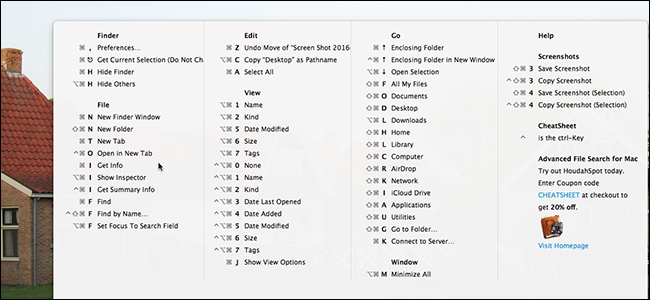
Los atajos de teclado le permiten ahorrar mucho tiempo, pero solo si los aprende. En una Mac, eso significa interrumpir constantemente su flujo de trabajo, cambiar al mouse o al panel táctil y luego hacer clic en la barra de menú para encontrar la combinación de teclas correcta. ¿No hay una forma más rápida?
Resulta que lo hay. Una aplicación gratuita llamada CheatSheet le ofrece una lista rápida de accesos directos para cualquier aplicación de Mac. Todo lo que necesita hacer es mantener presionada la tecla Comando. Ya sea que sea un antiguo usuario de Windows que se adapta a los atajos de teclado de macOS o un usuario de Mac desde hace mucho tiempo que nunca llegó a aprenderlos todos, esto será útil.
Para comenzar, descargue CheatSheet . El programa viene en un archivo ZIP; abra el archivo y su Mac lo desarchivará.
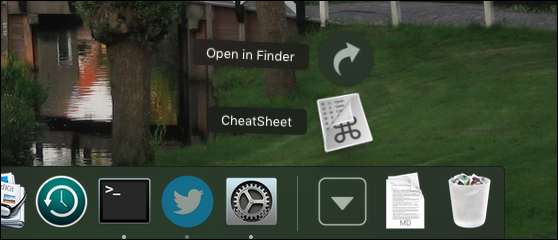
A continuación, arrastre la aplicación a la carpeta Aplicaciones. Ahora puede ejecutar CheatSheet.
La primera vez que abra la aplicación, se le indicará que mantenga presionada la tecla Comando para ver una lista de atajos de teclado. Sin embargo, de forma predeterminada, Cheat Sheet no tendrá los permisos adecuados para mostrarle nada.
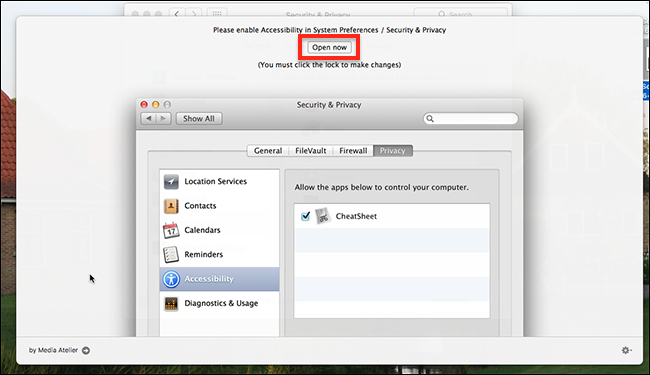
Haga clic en el botón «Abrir ahora» para dirigirse a Seguridad y privacidad en Preferencias del sistema. Desde aquí, debe hacer clic en el candado en la parte inferior izquierda, para que se vea abierto, como se muestra a continuación. Luego, asegúrese de que Cheat Sheet esté marcado en la lista. Una vez que hagas esto, Cheat Sheet estará listo para trabajar.
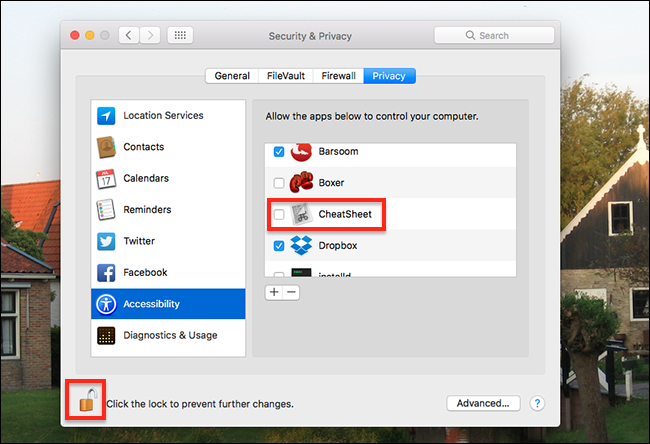
Continúe y mantenga presionado Comando para ver una lista de atajos de teclado para cualquier aplicación. Así es como se ve la hoja de referencia del Finder:
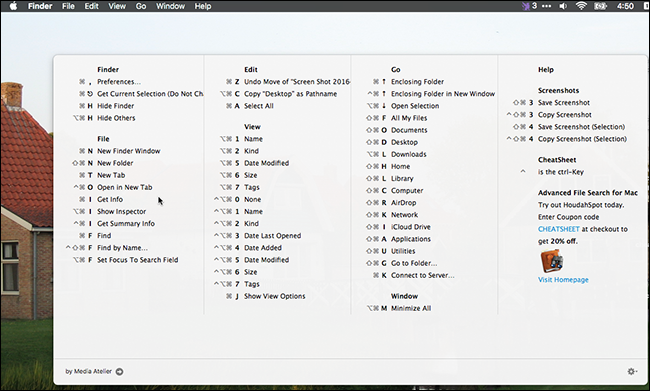
Suéltelo y la ventana emergente desaparecerá. La idea es que puedas localizar rápidamente el atajo de teclado que deseas y luego volver al trabajo, todo sin tocar el mouse.
Los atajos se extraen de la propia barra de menú, lo que significa que los desarrolladores de Cheat Sheet no necesitan mantener de forma activa vastas bases de datos de atajos de teclado. Esto también significa que, si ha personalizado sus atajos de teclado de macOS , Cheat Sheet mostrará esos atajos de teclado personalizados en su lugar. ¡Increíble!
Por ejemplo: he cambiado los accesos directos predeterminados de Safari para cambiar de pestaña para que coincida con Chrome y Firefox. La hoja de referencia refleja este cambio.
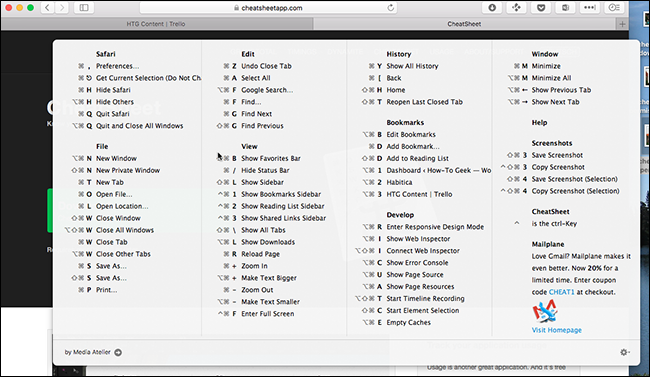
También verá que mis favoritos se mencionan por su nombre en la hoja de referencia, y también se incluyen los accesos directos del modo de desarrollador.
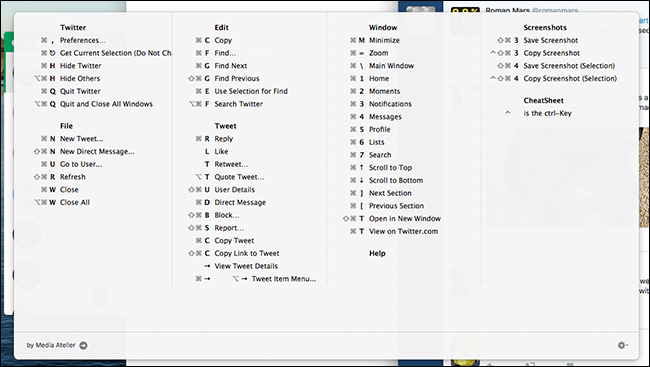
Esta aplicación facilita el aprendizaje de atajos de teclado sin interrumpir su flujo de trabajo, lo que a su vez debería convertirlo en un usuario de Mac más productivo. Espero saber qué tipo de atajos de teclado descubres, así que ponte en contacto.
Crédito de la foto: emilee rader


